Aprenda como deixar sua música mais alta Spotify!
Como deixar sua música mais alta Spotify? Certamente, se você também é um Spotify fanático que gosta de fazer streaming de faixas em volume mais alto, você também está se perguntando sobre a mesma dúvida, especialmente se achar que a corrente não é adequada ao seu gosto de streaming.
Spotify, embora popular e excelente quando se trata de oferecer aos entusiastas da música o melhor serviço de streaming de todos os tempos, às vezes também apresenta falhas e problemas. Se você está reclamando do mesmo problema, deve aprender sobre as soluções alternativas que pode aplicar para resolver esse dilema.
Neste artigo, nosso principal objetivo seria discutir o procedimento de como deixar sua música mais alta Spotify, também vamos falar sobre algumas alternativas de Spotify, que ajustar o volume não seria um problema. Se você está ansioso demais para finalmente aprender sobre isso, comece a ler o que temos aqui pulando para a primeira parte deste artigo!
Conteúdo do Artigo Parte 1: Deixe sua música mais alta Spotify via normalização de áudioParte 2: Deixe sua música mais alta Spotify através do equalizadorParte 3: Deixe sua música mais alta Spotify melhorando a qualidade do somParte 4: Deixe sua música mais alta Spotify Através da aceleração de hardwareParte 5: A melhor maneira de deixar sua música mais alta SpotifyParte 6: Resumo
Parte 1: Deixe sua música mais alta Spotify via normalização de áudio
Depois que você começou a usar o Spotify aplicativo e instalá-lo em seu computador ou dispositivos portáteis, as configurações de normalização de áudio, por padrão, estão definidas para o modo “Normal”. Um método de como deixar sua música mais alta Spotify é mudar isso. Claro, temos os procedimentos nesta parte do artigo.
Usando dispositivos Android ou iOS
Passo 1. Lançar o Spotify aplicativo em seu dispositivo portátil, faça login em sua conta e vá para a página inicial.
Passo 2. Pressione o ícone de engrenagem e role até ver a opção “Reprodução”. Clique aqui.
Etapa 3. Em “Reprodução”, você verá o menu “Ativar normalização de áudio”. Deixe isso ativado. Você verá então as opções de nível de volume.
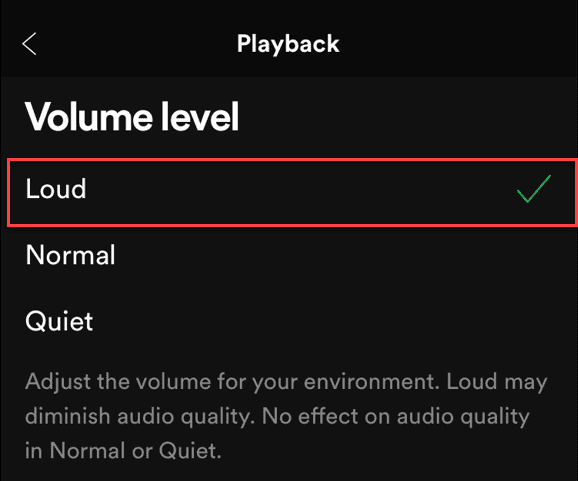
Passo 4. Para finalmente poder ouvir as músicas no Spotify mais alto, nas opções abaixo do nível de volume, selecione “Alto”.
Usando seu PC ou Mac
Passo 1. Abra o Spotify aplicativo e faça login em sua conta. Toque na sua foto de perfil que está na parte superior da tela.
Passo 2. Um menu suspenso será visto onde você deve tocar em “Configurações”. Depois, vá para “Qualidade de Áudio”.
Etapa 3. Procure a opção “Normalizar Volume” e alterne para “ativado”. Em “Nível de volume”, escolha “Alto”.
Também é importante observar que quando esta opção estiver habilitada, as trilhas poderão ser menos dinâmicas, pois esse recurso poderá comprimi-las.
Parte 2: Deixe sua música mais alta Spotify através do equalizador
Além da primeira opção compartilhada, outra maneira de deixar sua música mais alta Spotify é por utilizando a opção “equalizador”. Se você estiver interessado em experimentar isso, consulte o guia abaixo.
Usando seu iPhone
Passo 1. No seu iPhone, abra o Spotify aplicativo, faça login em sua conta e vá para a página inicial.
Passo 2. Vá para “Configurações” e escolha a opção “Reprodução” a seguir.
Etapa 3. Em “Reprodução”, você verá o menu “Equalizador”. Certifique-se de ativar isso.
Passo 4. Selecione uma das predefinições que fariam Spotify músicas mais altas.
Usando seu dispositivo Android
Passo 1. Abrir Spotify e depois toque no menu “Início”.
Passo 2. Vá para “Configurações” e escolha “Qualidade de áudio” a seguir. Pressione a opção “Equalizador”.
Etapa 3. Nas configurações de áudio do seu Android, selecione um som de sua preferência. Ou escolher “Loudness” imediatamente servirá.
Usando um PC ou Mac
Passo 1. Abre o teu Spotify aplicativo e toque na sua foto de perfil.
Passo 2. Passe o mouse até “Configurações”. Role até ver a opção “Reprodução”.
Etapa 3. É aqui que você deve habilitar a opção “Equalizador” e depois escolher “Loudness”. Alternativamente, você também pode arrastar o controle deslizante “Bass boost”.
Parte 3: Deixe sua música mais alta Spotify melhorando a qualidade do som
A terceira solução alternativa para deixar sua música mais alta Spotify é melhorar a qualidade da música. Aqui estão as etapas que você deve executar.

Usando seu Android ou iPhone
Passo 1. Abra o Spotify aplicativo e vá para a página inicial.
Passo 2. Vá para “Configurações” a seguir.
Etapa 3. Procure a opção “Qualidade de Áudio” e escolha as configurações de sua preferência.
Passo 4. As opções de qualidade de streaming de Wi-Fi e celular podem ser alteradas para “Very High” para atingir o mais alto nível de qualidade de som. Observe que quanto maior for a qualidade da música, mais dados serão consumidos durante a transmissão. Lembre-se sempre disso, especialmente se estiver usando dados de celular.
Usando seu PC ou Mac
Passo 1. Acenda o Spotify aplicativo e vá para “Configurações”.
Passo 2. No menu suspenso, escolha “Configurações” e procure a opção “Qualidade de áudio”.
Etapa 3. Na opção “Qualidade de streaming”, você deve escolher “Muito alta”.
Parte 4: Deixe sua música mais alta Spotify Através da aceleração de hardware
O próximo método de como deixar sua música mais alta Spotify que compartilharemos é por meio de aceleração de hardware. Às vezes, a GPU ou o processador gráfico também afetam o volume durante a transmissão para Spotify músicas. Se você também deseja aplicar esta solução alternativa, basta seguir o seguinte.
Passo 1. No computador, abra o Spotify aplicativo e faça login em sua conta. Na área superior da tela, há um menu de três pontos. Você tem que clicar aqui a seguir.
Passo 2. Toque no menu “Editar” e escolha “Preferências”. Role para baixo até ver o menu “Compatibilidade”.
Etapa 3. A opção “Ativar aceleração de hardware” deverá ser vista. Isso deve estar habilitado. Ao fazer isso, você pode verificar se o nível de volume aumentou e agora está adequado ao seu gosto auditivo.
Parte 5: A melhor maneira de deixar sua música mais alta Spotify
Embora tenhamos que ajustar muitos Spotify Configurações para melhorar, ainda é um ótimo serviço de streaming de música. Você também sabia que existe outra opção em que pode confiar, na verdade, o melhor método possível. Deve-se observar que as soluções alternativas compartilhadas anteriormente só podem ser aproveitadas pelo Premium Spotify Usuários. Nesse caso, é recomendável que você também aproveite o uso de reprodutores de mídia integrados. Mas como isso pode ser possível, visto que Spotify as músicas não podem ser reproduzidas fora do aplicativo devido à proteção DRM? Bem, este é um assunto simples de resolver.
Felizmente, existem ótimos aplicativos como o TunesFun Spotify Music Converter que pode ajudar com a fácil remoção da criptografia DRM de Spotify músicas. Na verdade, além desta importante característica, ainda possui diversas outras vantagens que oferece aos seus usuários. O TunesFun Spotify Music Converter é um aplicativo de software profissional que pode até ajudar na conversão de músicas para formatos comuns como MP3, WAV, AAC e FLAC. É rápido o suficiente e ainda permite a conversão em lote de Spotify músicas. No que diz respeito às informações importantes das músicas e suas tags ID3, pode-se ter certeza de que todas elas serão preservadas juntamente com a qualidade original das músicas. Além disso, o aplicativo está sendo atualizado de forma consistente para promover ao máximo a melhor experiência do usuário. Caso seja necessário, TunesFuna equipe de suporte técnico também está sempre disponível.
Todos os usuários não terão problemas ao usar o TunesFun Spotify Music Converter já que possui uma interface muito amigável. Veja como a conversão pode ser feita através desta ferramenta.

Passo 1. Instale o TunesFun Spotify Music Converter no seu computador e inicie-o depois. Na interface principal, comece adicionando o Spotify músicas a serem processadas.
Passo 2. Escolha um formato de saída para usar na lista. Certifique-se de ter especificado também o local da pasta de saída que deseja usar.

Etapa 3. Quando estiver tudo bem com a segunda etapa, basta tocar no botão “Converter”. O processo de conversão começará imediatamente. Em poucos minutos, o transformado Spotify as músicas estarão disponíveis no seu computador. Agora você pode salvar as músicas em qualquer reprodutor de mídia ou dispositivo que tiver, pois agora estão todas livres de DRM e já convertidas.
Parte 6: Resumo
Temos realmente a sorte de existir vários métodos para aumentar o volume da sua música. Spotify. Você pode tentar alterar o recurso “Normalização de áudio”, contar com o recurso “Equalizador”, melhorar a qualidade da música ou usar a opção “Aceleração de hardware”. Mas, o melhor de tudo, você pode baixar e converter o Spotify músicas usando o TunesFun Spotify Music Converter para que você possa ouvi-los em qualquer dispositivo ou reprodutor de mídia de sua escolha.
Deixe um comentário